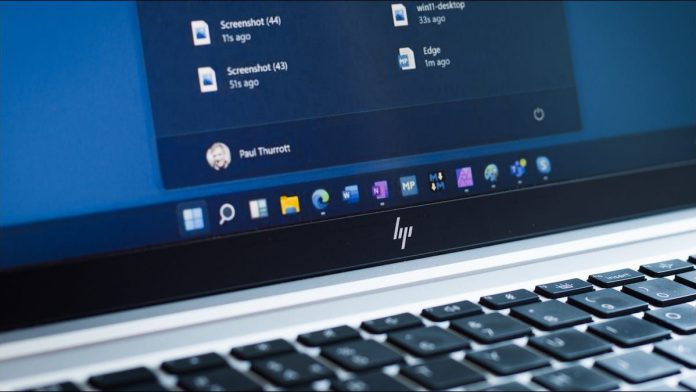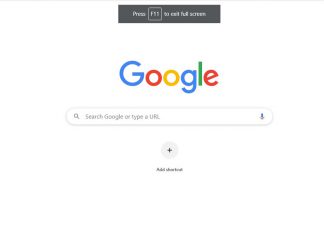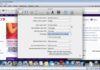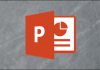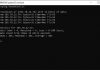مورد توجه ترین تفاوت تصویری بین ویندوز 10 و ویندوز 11 ، آیکن های نوار وظیفه می باشد. اگرچه نمی توانید منوی Stat ویندوز 11 را به ویندوز 10 بیاورید ، اما می توانید مکان آیکون های نوار وظیفه را تنظیم کرده و از طراحی جدید Microsoft تقلید نمایید.
در این آموزش روش وسط چین کردن آیکن های تسکبار در ویندوز 10 مشابه ویندوز 11 را توضبح خواهیم داد.
آموزش نحوه ی وسط چین کردن آیکن های تسکبار در ویندوز 10 مشابه ویندوز 11
طراحی تازه شده ویندوز 11 شباهت های زیادی با ویندوز 10 ایکس دارد . مایکروسافت ممکن است سیستم عامل خود را با صفحه نمایش دوگانه ایجاد کند ، اما به این معنی نیست که زبان طراحی آن نمی تواند در کامپیوتر شما موجود نباشد .
برای قرار دادن آیکن های تسکبار (نوار وظیفه) ویندوز 10 ، ابتدا بر روی نوار وظیفه خود راست کلیک کرده و تیک گزینه Lock the taskbar را بردارید.
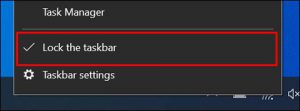
در مرحله بعدی ، دوباره بر روی تسکبار (نوار وظیفه) راست کلیک نمایید و ابتدا گزینه Toolbars و سپس از زیر منوی باز شده گزینه Links را انتخاب نمایید و پس از انتخاب علامت تیک در کنار آن نمایش داده می شود.
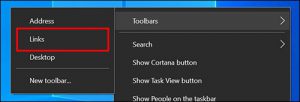
برای بار سوم بر روی تسکبار (نوار وظیفه) راست کلیک کرده و مطمئن شوید که گزینه های Show Text و Show title هر دو علامت گذاری شده باشند.
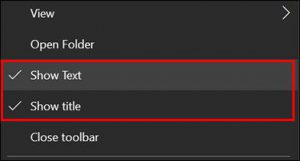
اکنون باید Links را در سمت راست تسکبار با دو خط عمودی در سمت چپ آن مشاهده کنید

سپس نشانگر ماوس خود را بر روی دو خط عمودی قرار دهید و سپس Links را در سمت چپ تسکبار (نوار وظیفه) کلیک کرده و بکشی و باید در سمت راست آیکن های Windows و Search فشرده شود.
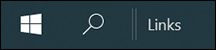
تغییر مکان Links همچنین باعث می شود آیکن های پین شده شما به سمت راست تسکبار (نوار وظیفه) منتقل کند. از دو خط عمودی در کنار آیکون های خود استفاده کنید بر روی آنها کلیک نمایید و آنها را به مرکز نوار وظیفه خود بکشید.

در مرحله بعد بر روی نوار وظیفه راست کلیک کرده و تیک گزینه های Show Text و Show title را بردارید.
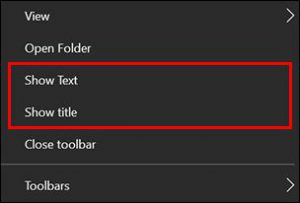
اکنون Links باید از نوار وظیفه حذف شود.
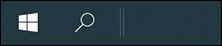
در نهایت، برای آخرین بار بر روی نوار وظیفه راست کلیک کرده و گزینه Lock the Taskbar را انتخاب کنید.
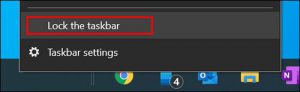
خطوط عمودی که برای کشیدن Links و آیکن های پین شده استفاده می کردید ، دیگر وجود ندارد . ویندوز 10 باید کمی بیشتر شبیه ویندوز 11 باشد.